Bạn không biết cách khắc phục lỗi kết nối loa bluetooth với laptop win 10 như thế nào là đúng? Hãy theo dõi ngay bài viết dưới đây để biết được những cách khắc phục lỗi hay mà chúng tôi đã liệt kê dưới đây.

1- Các bước trước khi sửa lỗi kết nối loa bluetooth với laptop win 10
Trước khi bạn bắt đầu khắc phục lỗi kết nối loa bluetooth với laptop win 10, bạn cần kiểm tra những điều này trước:
1.1- Kiểm tra thông tin sản phẩm
Nếu bạn đang thiết lập loa bluetooth với máy tính và không thấy xuất hiện Bluetooth, hãy kiểm tra thông số kỹ thuật để đảm bảo thiết bị đó có chức năng Bluetooth.
1.2- Đảm bảo Bluetooth đã bật
Nếu bạn đang dùng laptop có nút gạt Bluetooth vật lý ở trên thân máy, hãy đảm bảo nút đã được bật.
Trong Win 10 có hai cách để kiểm tra xem Bluetooth đã được bật hay không. Sau đây là 2 cách kiểm tra bạn có thể tham khảo:
– Kiểm tra trong thanh tác vụ: Chọn Trung tâm hành động, nếu không thấy Bluetooth, hãy chọn “Mở rộng” để hiện Bluetooth, rồi chọn Bluetooth. Lúc này bạn có thể thấy “Không được kết nối” nếu thiết bị Win 10 của bạn không ghép nối với bất kỳ phụ kiện Bluetooth nào.
– Kiểm tra trong mục Cài đặt: Chọn nút Windows ->> chọn Cài đặt và Devices ->> Bluetooth và thiết bị khác để đảm bảo Bluetooth đã bật.
1.3- Kiểm tra thiết bị Bluetooth
Đảm bảo thiết bị Bluetooth đã bật, đã được sạc đủ pin và nằm trong phạm vi của laptop mà bạn muốn kết nối. Sau đó, hãy thực hiện những thao tác sau:
– Tắt thiết bị Bluetooth rồi đợi vài giây sau đó bật lại.
– Bảo đảm thiết bị Bluetooth thuộc phạm vi kết nối. Nếu thiết bị Bluetooth không có phản hồi hoặc phản hồi chậm, tiến hành kiểm tra thiết bị có nằm quá gần thiết bị USB khác đang cắm vào cổng USB 3.0. Thiết bị USB trần đôi khi gây ảnh hưởng đến kết nối Bluetooth.

1.4- Kiểm tra laptop
Trên laptop bạn muốn ghép nối với thiết bị Bluetooth:
– Tắt chế độ máy bay
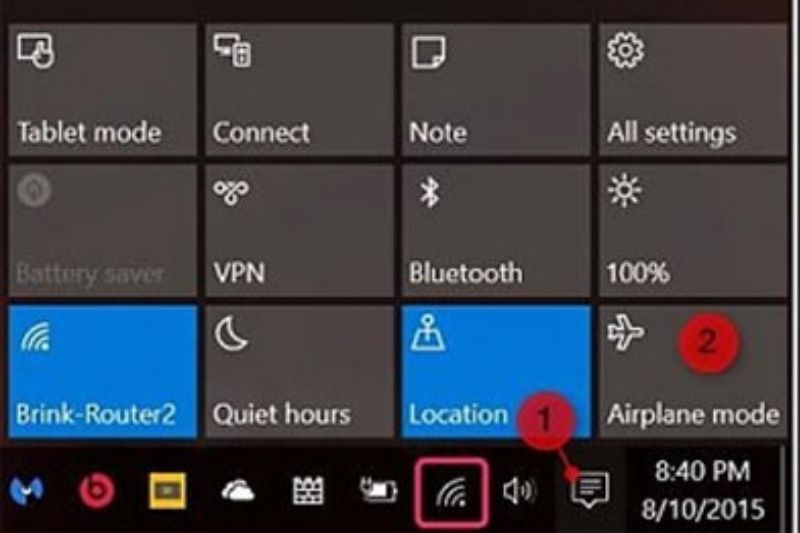
– Bật và tắt Bluetooth: Chọn Windows ->> chọn Cài đặt ->> Devices ->> Bluetooth và thiết bị khác. Tiến hành tắt Bluetooth rồi đợi vài giây, rồi sau đó bật lại.
– Bỏ thiết bị Bluetooth, rồi thêm lại: Chọn Windows ->> chọn Cài đặt ->> Devices ->> Bluetooth và thiết bị khác. Trong Bluetooth, chọn thiết bị bạn đang gặp sự cố về kết nối ->> chọn Loại bỏ thiết bị > Có.
1.5- Bluetooth không hoạt động hoặc không xuất hiện Bluetooth
Nếu laptop của bạn bị lỗi bluetooth như sau:
– Thiếu Bluetooth hoặc không thể bật hoặc tắt Bluetooth.
– Bluetooth không hoạt động sau khi cài bản cập nhật Win 10.
– Bluetooth không hoạt động sau khi nâng cấp lên Win 10 từ Win 8.1 hoặc từ Win 7.
– Bluetooth thiết bị không xuất hiện trong Trình quản lý Thiết bị và không có bất kỳ thiết bị không xác định nào được liệt kê.
2- Các cách khắc phục lỗi kết nối loa bluetooth với laptop win 10
Dưới đây là các cách khắc phục lỗi kết nối loa bluetooth với laptop win 10 mà Điện lạnh Anh Thắng chúng tôi muốn giới thiệu đến bạn:
2.1- Chạy bộ hướng dẫn giải quyết trục trặc Bluetooth
Bước 1: Chọn Windows ->> chọn Cài đặt ->> Tìm và khắc phục các sự cố khác.
Bước 2: Trong Tìm và khắc phục các sự cố khác, chọn Bluetooth ->> chọn Chạy bộ hướng dẫn giải quyết trục trặc
2.2- Đảm bảo máy có trình điều khiển mới nhất
Nếu gần đây laptop của bạn đã nâng cấp lên Win 10 hoặc cài đặt bản cập nhật Win 10, trình điều khiển bạn đang dùng có thể được thiết kế dành cho phiên bản Win trước đó. Cách kiểm tra bản cập nhật tự động của trình điều khiển:
Bước 1: Trong hộp tìm kiếm, tìm kiếm Trình quản lý Thiết bị ->> chọn Trình quản lý Thiết bị từ danh sách kết quả.
Bước 2: Trong Trình quản lý Thiết bị ->> chọn Bluetooth ->> chọn tên bộ điều hợp Bluetooth (bộ điều hợp có thể chứa “radio”)
Bước 3: Nhấn và giữ (hoặc nhấn chuột phải) bộ điều hợp Bluetooth ->> chọn Cập nhật trình điều khiển ->> Tự động tìm phần mềm trình điều khiển được cập nhật. Làm theo các bước ->> chọn Đóng.
Bước 4: Sau khi trình điều khiển đã được cập nhật ->> chọn Windows ->> chọn nút Nguồn ->> Restart trong trường hợp bạn được nhắc khởi động lại Restart và hãy kiểm tra xem sau khi thực hiện cách đó có khắc phục được sự cố không.
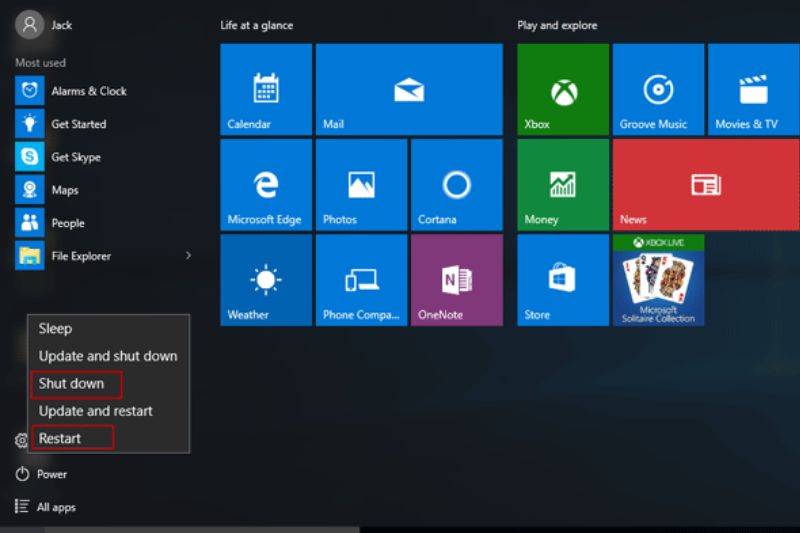
Nếu Windows không tìm thấy trình điều khiển Bluetooth mới, bạn hãy tiến hành truy cập vào trang web của nhà sản xuất PC của bạn và tải xuống trình điều khiển Bluetooth mới nhất
Lưu ý: Trình điều khiển bị lỗi thời hoặc không tương thích là nguyên nhân thường gây ra các sự cốs kết nối loa Bluetooth.
2.3- Cài đặt trình điều khiển Bluetooth thủ công
Truy cập trang web của nhà sản xuất PC của bạn và tải xuống trình điều khiển mới nhất. Sau đó, làm theo một trong các thao tác sau:
– Nếu bạn đã tải xuống tệp (.exe), hãy bấm đúp vào tệp để chạy và cài đặt trình điều khiển.
– Nếu đã tải xuống các tệp riêng lẻ và có một tệp có phần mở rộng là “.inf” và một tệp khác là “.sys”, bạn hãy thực hiện thao tác sau:
Bước 1: Trong hộp tìm kiếm nhập Trình quản lý Thiết bị ->> chọn Trình quản lý Thiết bị từ danh sách kết quả.
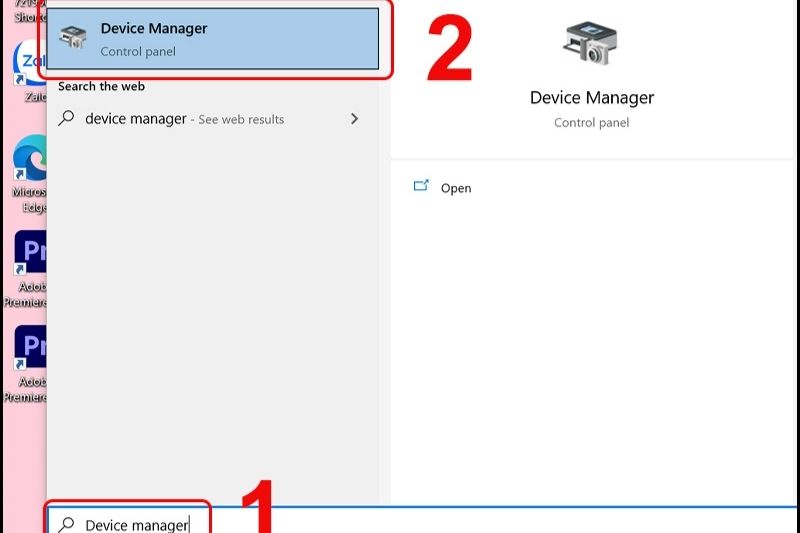
Bước 2: Trong Trình quản lý Thiết bị, chọn Bluetooth của thiết bị ->> tên bộ điều hợp Bluetooth.
Bước 3: Nhấn và giữ (hoặc bấm chuột phải) bộ điều hợp mạng ->> chọn Cập nhật trình điều khiển ->> Duyệt My computer để tìm phần mềm trình điều khiển.
Bước 4: Chọn Duyệt ->> chọn vị trí lưu các tệp trình điều khiển ->> chọn OK.
Bước 5: Chọn Tiếp theo và làm theo các bước để cài đặt trình điều khiển. Khi đã cài đặt xong ->> chọn Đóng.
Bước 6: Sau khi đã cập nhật trình điều khiển ->> chọn Windows ->> chọn Nguồn ->> Chọn Restart
2.4- Gỡ cài đặt bộ điều hợp Bluetooth trong Trình quản lý Thiết bị
Nếu bạn không thấy biểu tượng Bluetooth, nhưng Bluetooth lại thấy xuất hiện trong Trình quản lý Thiết bị. Lúc này bạn hãy thử gỡ cài đặt bộ điều hợp Bluetooth và kích hoạt cài đặt tự động. Cách làm như sau:
Bước 1: Trong hộp tìm kiếm nhập trình quản lý thiết bị ->> chọn Trình quản lý Thiết bị từ kết quả.
Bước 2: Trong Trình quản lý Thiết bị, chọn Bluetooth. Nhấn và giữ (hoặc bấm chuột phải) tên bộ điều hợp Bluetooth và chọn Gỡ cài đặt thiết bị.
Bước 3: Chọn Windows ->> chọn Nguồn ->> Chọn Shut down
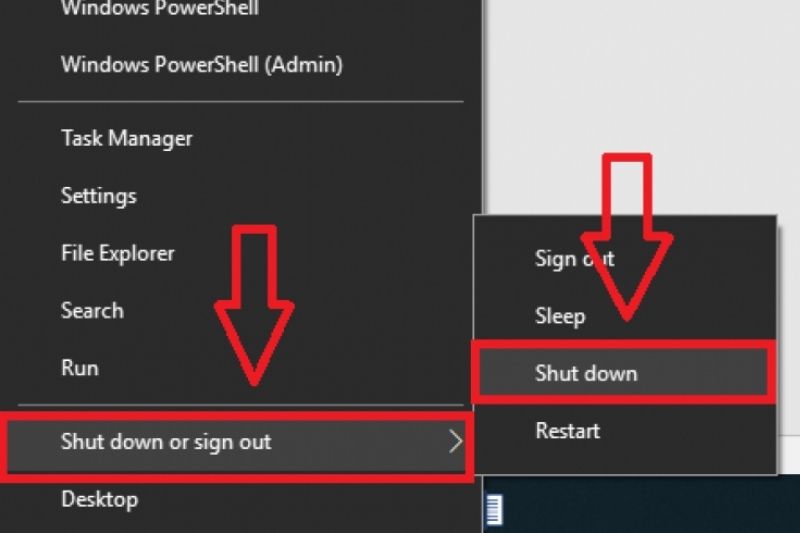
Bước 4: Sau khi máy tính tắt, đợi vài giây rồi tiến hành bật lại.
Bước 5: Nếu Windows không tự động cài đặt, bạn hãy mở Trình quản lý Thiết bị và chọn Hành động ->> Quét tìm sự thay đổi về phần cứng.
2.5- Bạn vẫn gặp sự cố?
Nếu không có cách nào trong số này khắc phục được sự cố Bluetooth của bạn, sử dụng Hub Phản hồi Windows để gửi thông tin lỗi. Bạn hãy nêu chi tiết lỗi cũng như các bước mà bạn đã thực hiện khi lỗi đó xảy ra. Ví dụ: nếu gặp sự cố với Bluetooth sau khi cập nhật Windows mới hoặc thay phiên bản Windows thì hãy bao gồm cả những thông tin này.
Trên đây là các cách khắc phục lỗi kết nối loa bluetooth với laptop Win 10 mà chúng tôi đã tổng hợp để bạn có thể tham khảo. Hy vọng sau khi đọc xong những thông tin trên bạn có thể tự khắc phục lỗi tại nhà mà không cần đến thợ sửa chữa loa bluetooth
3- Khắc phục sự cố với các phụ kiện Bluetooth
Nếu thiết bị Bluetooth có thể bật được bình thường nhưng lại gặp sự cố khi ghép nối, dưới đây là các cách khắc phục thường gặp với phụ kiện Bluetooth sau đây.
3.1- Bàn phím, chuột hoặc bút
Nếu được nhắc nhập mã PIN để sử dụng những thiết bị trên, nhưng bạn lại không biết mã PIN:
– Xem tài liệu hướng dẫn sử dụng thiết bị Bluetooth để tìm mã PIN hoặc tìm kiếm trên thiết bị đó.
– Hãy thử 0000 hoặc 1234.
– Nếu được nhắc nhập mã PIN, nhưng không thấy nơi để nhập trên màn hình laptop, hãy nhập 0000 và nhấn Enter.
– Thử xóa thiết bị kết nối qua Bluetooth rồi sau đó kết nối lại.
– Để xóa thiết bị Bluetooth, chọn Windows, chọn Cài đặt ->> Devices ->> Bluetooth và thiết bị khác. Chọn thiết bị Bluetooth đã được kết nối với laptop nhưng không hoạt động, chọn Loại bỏ thiết bị ->> Có. Rồi sau đó, hãy ghép nối lại thiết bị.

3.2- Âm thanh
Nếu máy tính của bạn gặp sự cố khi kết nối một thiết bị âm thanh Bluetooth hoặc khi nghe âm thanh:
– Đảm bảo rằng thiết bị Bluetooth âm thanh đó nằm trong phạm vi của PC.
– Đảm bảo âm thanh đang phát qua thiết bị Bluetooth đó, kiểm tra bằng cách Chọn Windows ->> chọn Cài đặt ->> chọn System ->> Sounds . Trong Chọn thiết bị đầu ra, chọn thiết bị Bluetooth.
– Nếu thiết bị hiển thị là Đã ghép nối nhưng không thể nghe thấy âm thanh, hãy đảm bảo rằng thiết bị Bluetooth đã được kết nối. Chọn Windows ->> chọn Cài đặt ->> Devices ->> Bluetooth và thiết bị khác. Trong Bluetooth, chọn thiết bị đó ->> chọn Kết nối.
– Hủy kết nối với thiết bị Bluetooth rồi ghép nối lại thiết bị. Để hủy ghép nối thiết bị Bluetooth, chọn Windows ->> chọn Cài đặt ->> Devices ->> Bluetooth và thiết bị khác. Chọn thiết bị Bluetooth đã được ghép nối nhưng không hoạt động ->> chọn Loại bỏ thiết bị > Có. Sau đó, ghép nối lại thiết bị.
Trong trường hợp, nếu thiết bị Bluetooth đã được kết nối nhưng âm thanh có chất lượng kém:
– Đảm bảo âm thanh vẫn đang phát qua thiết bị Bluetooth đó. Chọn Windows ->> chọn Cài đặt ->> System ->> Sounds. Trong Chọn thiết bị đầu ra, chọn thiết bị âm thanh Bluetooth.
– Tạm dừng các hoạt động đang sử dụng Bluetooth, chẳng hạn như việc chia sẻ tệp qua Bluetooth. Để biết thêm thông tin chi tiết, tiến hành xem Khắc phục sự cố âm thanh trong Windows.
– Tiến hành xác minh đã chọn âm thanh nổi cho thiết bị Bluetooth chưa để đảm bảo âm thanh có chất lượng tốt nhất. Và để thực hiện thao tác này:
Bước 1: Ở bên phải của thanh tác vụ, bấm chọn biểu tượng “Âm thanh” ->> chọn biểu tượng “^” để chọn thiết bị phát lại.
Bước 2: Chọn thiết bị Bluetooth và hãy đảm bảo rằng tùy chọn Âm thanh nổi được chọn.
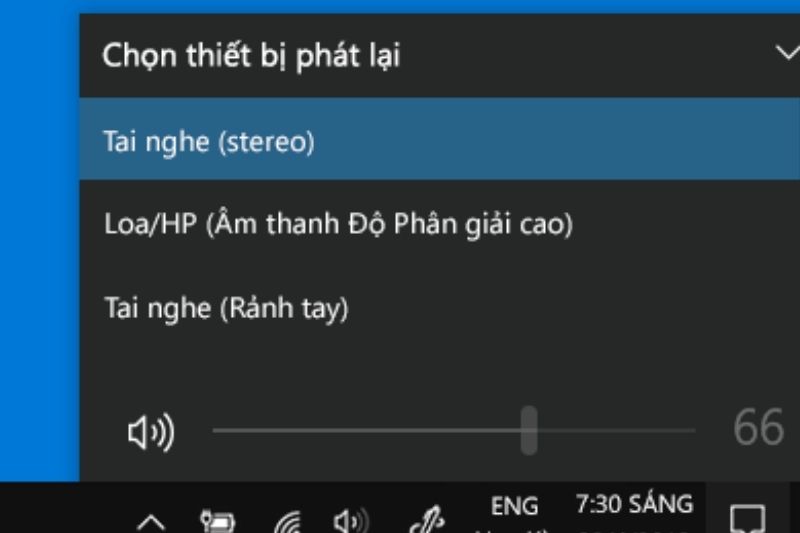
– Nếu laptop của bạn không có sẵn tùy chọn âm thanh nổi, hãy loại bỏ thiết bị trong Cài đặt ->> Devices > Bluetooth và thiết bị khác rồi thêm lại thiết bị Bluetooth đó. Sau đó, kiểm tra Âm lượng lần nữa để đảm bảo đã chọn âm thanh nổi.
– Nếu tùy chọn kiểm soát âm lượng Bluetooth của bạn không hoạt động sau khi cài đặt bản cập nhật Windows, bạn hãy thực hiện các bước sau:
Cảnh báo: Sự cố nghiêm trọng có thể xảy ra trong quá trình bạn bạn chỉnh sửa sổ đăng ký không được chính xác. Và để gia tăng thêm khả năng bảo vệ, hãy sao lưu sổ đăng ký trước khi tìm phương pháp chỉnh sửa.
Bước 1: Đảm bảo bạn đã cài đặt các bản cập nhật mới nhất cho laptop từ Windows Update.
Để kiểm tra bản cập nhật, chọn Windows ->> Cài đặt > Cập nhật và bảo mật ->> Windows Update ->> kiểm tra bản cập nhật.
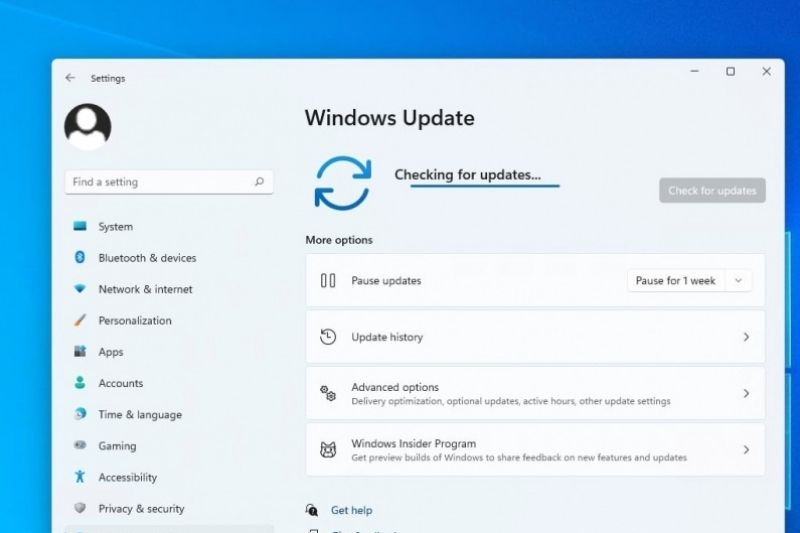
Bước 2: Tắt tính năng Âm lượng Tuyệt đối theo cách thủ công bằng cách thay đổi trong sổ đăng ký. Để làm điều này, chọn Windows và nhập “cmd”. Nhấn chuột phải vào Dấu nhắc Lệnh trong kết quả tìm kiếm ->> chọn Chạy với tư cách người quản trị.
Bước 3: Trong cửa sổ Dấu nhắc Lệnh, nhập lệnh như sau:
reg thêm HKLM\SYSTEM\ControlSet001\Control\Bluetooth\Audio\AVRCP\CT/v DisableAbsoluteVolume /t REG_DWORD /d 1 /f
Bạn cũng có thể khởi động lại Windows để thay đổi sổ đăng ký có hiệu lực.
Lưu ý:
– Để bật lại tính năng Âm lượng Tuyệt đối, nhập lệnh sau đây trong cửa sổ Dấu nhắc Lệnh:
reg add HKLM\SYSTEM\ControlSet001\Control\Bluetooth\Audio\AVRCP\CT /v DisableAbsoluteVolume /t REG_DWORD /d 0 /f
3.3- Thiết bị khác
a, Đồng bộ cài đặt của bạn
Nếu laptop của bạn đang gặp sự cố khi chia sẻ tệp qua Bluetooth:
– Thử sử dụng tính năng chia sẻ ở gần đây để tìm hiểu thêm về tính năng chia sẻ ở gần đây của máy tính
– Đảm bảo rằng bạn đã bật Bluetooth cho cả thiết bị gửi và thiết bị nhận tín hiệu. Để biết thêm thông tin chi tiết, hãy xem Chia sẻ tệp qua Bluetooth.
Lưu ý: Tính năng Chia sẻ gần đây chỉ khả dụng ở trên Windows 10, phiên bản 1803 trở lên.
b, Điện thoại
Mã PIN của thiết bị Bluetooth bạn muốn kết nối sẽ xuất hiện trên màn hình máy tính hoặc điện thoại của bạn. Xác nhận rằng bạn nhìn thấy mã PIN chính xác trên cả hai thiết bị.
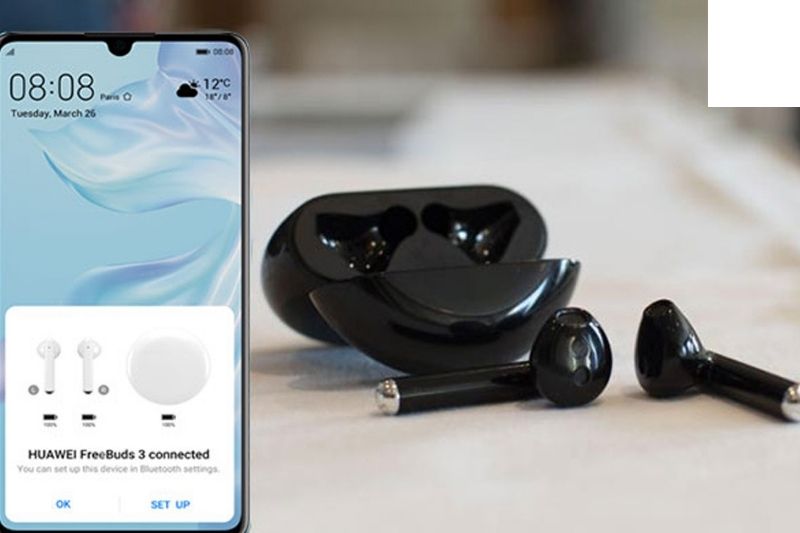
c, Bộ điều khiển chuyển động
Để được trợ giúp sửa sự cố với bộ điều khiển chuyển động kết nối qua Bluetooth, hãy xem qua Bộ điều khiển trong Windows Mixed Reality.
d, Thiết bị theo dõi sức khỏe
Để được hỗ trợ khắc phục sự cố với thiết bị theo dõi sức khỏe kết nối bằng Bluetooth, bạn hãy xem hướng dẫn của nhà sản xuất thiết bị đó
3.4- Bạn vẫn gặp sự cố?
Nếu bạn đã thử thực hiện các bước trong bài viết trên hoặc không tìm thấy giải pháp cho sự cố, hãy vào Hub Phản hồi Windows để gửi thông tin lỗi mà bạn đang gặp phải.
Bạn chỉ cần nêu chi tiết cụ thể về lỗi bạn đang gặp phải và việc bạn đã làm khi lỗi đó xảy ra. Ví dụ: nếu bạn bắt đầu gặp sự cố với thiết bị Bluetooth sau khi cập nhật Windows hoặc thay đổi phiên bản mới Windows thì hãy bao gồm cả những thông tin này.
Trên đây là những cách khắc phục lỗi kết nối loa bluetooth với laptop win 10 tại nhà thực hiện vô cùng đơn giản mà ai cũng có thể tự thực hiện tại nhà. Hy vọng sau khi đọc xong bài viết trên đây của Điện lạnh Anh Thắng chúng tôi, bạn có thể tự khắc phục lỗi mà không cần đến thợ kỹ thuật đến sửa chữa loa
>> Xem thêm bài viết liên quan





